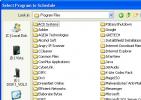Távolítsa el a „Modulokat” a Windows 7 asztali jobb egérgombbal a helyi menüből
Néhány héttel ezelőtt, amikor telepítettem a Windows 7-et, minden remekül nézett ki, amíg jobb egérgombbal nem kattintottam az asztalra. Mindig inkább tiszta és rendetlenségben tartom a helyi menüt. Mivel nem vagyok nagy rajongója a képzeletbeli Windows-eszköznek, értelme van annak eltávolítása az asztalon a jobb egérgombbal történő helyi menüből.
Jegyzet: Mielőtt módosítaná a nyilvántartást, ellenőrizze, hogy készített-e biztonsági másolatot a Windows beállításjegyzékről itt.
A kezdéshez írja be regedit a Start Search menüben, és nyomja meg az Enter billentyűt. Ezzel azonnal megnyílik a Windows Registry Editor. Most keresse meg a következő rendszerleíró kulcsot.
HKEY_CLASSES_ROOT \ DesktopBackground \ Shell
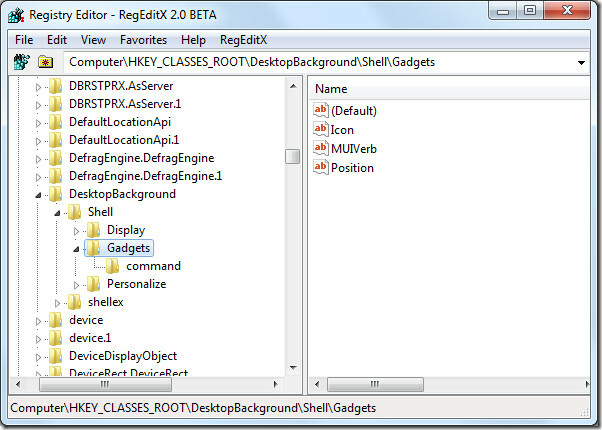
A bal oldali sávból keresse meg a nevű kulcsot Készülékek, és ez egy alkulcs,parancsÉs törölje őket. Mivel ezeket a kulcsokat a rendszer védi, csak akkor törölheti azokat, ha nincs teljes engedélyük rájuk.
Ha teljes engedélyt szeretne kapni ezekre a kulcsokra, kattintson jobb gombbal egyenként és válassza az Engedélyek lehetőséget. Kattintson a Speciális elemre, majd lépjen a Tulajdonos fülre. Most a Jelenlegi tulajdonos alatt válassza ki a felhasználónevét és kattintson az OK gombra.

Most az Engedélyek alatt válassza ki a felhasználónevét és engedélyezze a Teljes Vezérlés engedélyezése opciót, az alábbi képernyőképen látható módon.
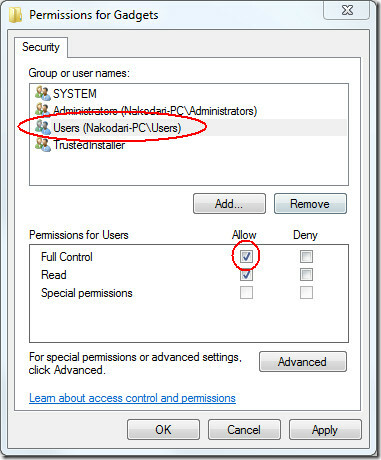
Jegyzet: A Gadgets kulcs csak akkor törölhető, ha a parancs alkulcsát nem törli. Először törölnie kell az alkulcsot, majd később a Gadgets billentyűt.
Olyan egyszerű. Élvezd!
Keresés
Legutóbbi Hozzászólások
CollageIt: Készítsen lenyűgöző kollázsokat ingyen
2009-ben visszaszorítottunk egy hatalmas kollázskészítő alkalmazást...
Használja az érintőpadot a gyors kézíráshoz, bárhol a Windowsban
Nem tapasztalja meg néha ezt a viszketést, ha gépelés helyett kézze...
A nyilvántartás optimalizálása és javítása Windows 2000 / XP rendszerben az NTRegOpt használatával
Rendkívül lassan működik a számítógép, folyamatosan fagy vagy össze...